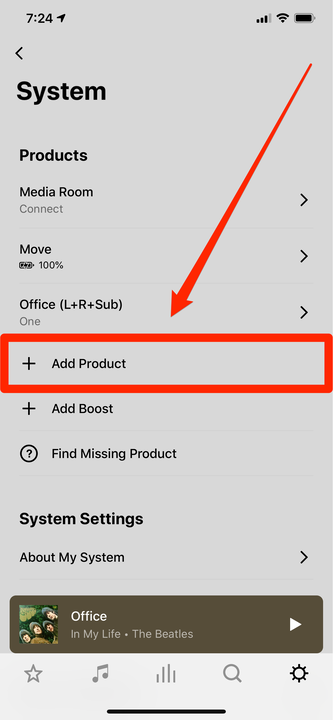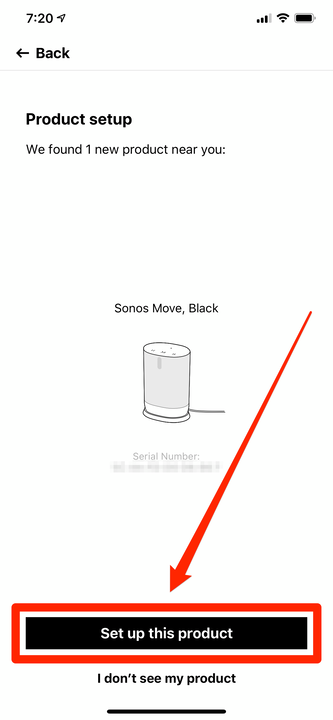Så här ansluter du en Sonos-högtalare till ditt nätverk eller felsöker
- För att ansluta en Sonos-högtalare till ditt nätverk kan du använda Sonos-mobilappen.
- Sonos-appen ska ansluta din högtalare automatiskt, men om den inte gör det, använd menyn "Lägg till produkt".
- När din nya Sonos-högtalare är ansluten till ditt Wi-Fi-nätverk bör den synkroniseras med resten av dina högtalare.
Sonos- högtalare är enkla att installera och ansluter till ditt hems Sonos
systemet mer eller mindre automatiskt.
Om du har köpt en ny högtalare och vill ansluta den, eller om du flyttar dina högtalare till ett nytt hem- och Wi-Fi-nätverk, är det här vad du behöver göra.
Så här ansluter du en Sonos-högtalare till ditt nätverk
1 Se till att du har installerat Sonos-appen på din mobila enhet och loggat in med din Sonos-kontoinformation. Sonos är tillgängligt för iPhone- och Android-enheter.
2 Anslut din Sonos-högtalare och vänta tills den startar.
3 Starta Sonos-appen. Om du ser meddelandet "Ny Sonos-produkt hittades" trycker du på "Läs mer". Om du inte ser meddelandet, tryck på "Lägg till produkt."
Använd länken "Lägg till produkt" om appen inte automatiskt känner av den nya högtalaren.
4 Följ anvisningarna på skärmen. Appen kommer att råda dig att koppla in högtalaren. Om du redan har gjort detta, tryck på "Fortsätt" och vänta medan appen söker i nätverket efter din högtalare.
5 När appen hittar din högtalare trycker du på "Konfigurera den här produkten."
Din Sonos-högtalare bör visas automatiskt. Om den inte gör det, se till att den är ansluten.
6 När du ser "Konfigurera Sonos" på din Wi-Fi-sida trycker du på "Fortsätt".
7 Välj ditt Wi-Fi-nätverk och tryck på "Använd detta nätverk."
8 Ange Wi-Fi-lösenordet.
9 Tryck på "Fortsätt". Högtalaren är nu ansluten till ditt Wi-Fi-nätverk.
Vad du ska göra om Sonos inte kan hitta din nya högtalare
Om du försöker konfigurera en ny högtalare och Sonos-appen inte kan hitta den även efter att ha anslutit högtalaren, kan du behöva återställa högtalaren till fabriksinställningarna. Detta händer ofta när du köper en begagnad högtalare.
Så här återställer du det:
1 Koppla ur din besvärliga högtalare.
2 Tryck och håll ned knappen Anslut (som ser ut som en oändlighetssymbol eller två pilar, beroende på vilken modell du äger) medan du ansluter högtalaren igen. På vissa äldre modeller finns det ingen Anslut-knapp; tryck och håll ned Spela/Paus-knappen istället.
3 Fortsätt att hålla ned knappen tills högtalarens statuslampa blinkar orange och vitt. Nu kan du släppa knappen.
4 När lampan blinkar grönt har högtalaren återställts och du kan försöka ställa in den igen.
Om detta inte fungerar bör du avinstallera och installera om Sonos-appen.